
Mac’teki Swift Playground’da oyun alanı kitabında kod çalıştırma
Kodunun sonucunu görmeye hazır olduğunda onu çalıştırman gerekir. Oyun alanı kitabında canlı görüntü varsa, kodunu çalıştırmanın sonucunu yansıtabilir. Bazı oyun alanlarında, çalıştıkça kodunun sağında sonuç simgelerinin görünmesini sağlayabilir ve sonra bunları tıklayarak sonucunun değerini görebilirsin.
Kodunda bir yazdırma ifadesi varsa, kodunu çalıştırdıktan sonra ![]() simgesini tıklayarak Konsol’da çıktısını görüntüleyebilirsin.
simgesini tıklayarak Konsol’da çıktısını görüntüleyebilirsin.
Çalışan kodunun akışını görselleştirmek veya hatalarını ayıklamak istiyorsan Swift Playground’un çalıştırdığı her kod satırını vurgulayarak sorunların nerede oluştuğunu belirlemene yardımcı olmasını sağlayabilirsin.
Kodu çalıştırma
Mac’indeki Swift Playground uygulamasında
 , Kodumu Çalıştır’a dokun.
, Kodumu Çalıştır’a dokun.Pencerenin sağ tarafında yönergeler varsa kodun canlı görüntüde çalıştığını izleyebilmen için Kodumu Çalıştır’ı tıkladığında yönergeler aşağı kayar. Durdur’u tıkladığında, yönergeler yeniden yukarı kaydırılır.
Yeniden çalıştırmak için Kodumu Çalıştır’ı yeniden tıkla. (Zaten çalışıyorsa Durdur’u tıkla, sonra Kodumu Çalıştır’ı tıkla.)
Kodun çalışmıyorsa ve içinde kırmızı bir nokta görünüyorsa Kodun bir hata içeriyorsa konusuna bak.
Kodu vurgulama ya da canlandırma hızını değiştirme
Mac’indeki Swift Playground uygulamasında ![]() bulunan bir oyun alanı kitabında kod çalıştırırken aşağıdakilerden herhangi birini yapabilirsin:
bulunan bir oyun alanı kitabında kod çalıştırırken aşağıdakilerden herhangi birini yapabilirsin:
Kodu çalıştırırken vurgulama:
 simgesini tıkla, sonra Kodda Adım Adım İlerle’yi seç.
simgesini tıkla, sonra Kodda Adım Adım İlerle’yi seç.Kodunu daha yavaş bir hızda vurgulamak için Yavaş Adımlarla İlerle’yi seç.
Canlı görüntüdeki canlandırma hızını değiştirme: Bazı oyun alanı sayfalarında
 simgesini tıklayıp sonra da Daha Hızlı Çalıştır’ı veya En Hızlıda Çalıştır’ı seçerek kodu daha hızlı çalıştırabilirsin.
simgesini tıklayıp sonra da Daha Hızlı Çalıştır’ı veya En Hızlıda Çalıştır’ı seçerek kodu daha hızlı çalıştırabilirsin.Saptanmış çalıştırma hızına dönmek için Kodumu Çalıştır’ı seç.
Kodu çalıştırdıktan sonra sonuç görme
Mac’indeki Swift Playground uygulamasında ![]() bulunan bazı oyun alanlarında, sonuç simgeleri kodunun sağında görünür. Sonuç simgesi, sonuçtaki bilgi türüne göre değişir. Örneğin bir dizgi değişkenine “Merhaba, oyun alanı” ifadesini atarsan üzerinde “abc” olan bir sonuç simgesi görürsün.
bulunan bazı oyun alanlarında, sonuç simgeleri kodunun sağında görünür. Sonuç simgesi, sonuçtaki bilgi türüne göre değişir. Örneğin bir dizgi değişkenine “Merhaba, oyun alanı” ifadesini atarsan üzerinde “abc” olan bir sonuç simgesi görürsün.
Aşağıdakilerden herhangi birini yapabilirsiniz:
Sonucun değerini görmek için sonuç simgesini tıkla.
Kodda çalışırken sonucu görmek için sonuç simgesini tıkla ve sonra Görüntüleyici Ekle’yi tıkla.
Görüntüleyiciyi kaldırmak için sonuç simgesini yeniden tıkla, sonra “Görüntüleyiciyi kaldır”ı tıkla.
Sonucun görünmesini engellemek için
 simgesini tıkla, ardından Sonuçları Etkinleştir’i kapat
simgesini tıkla, ardından Sonuçları Etkinleştir’i kapat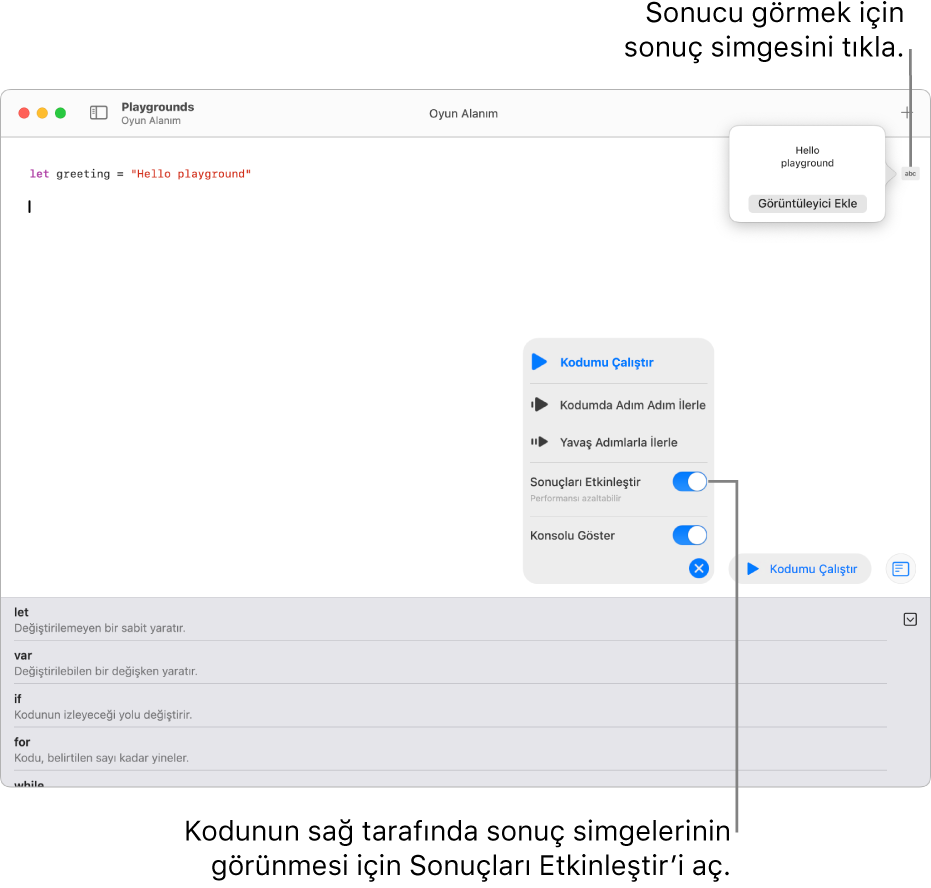
Kod geri bildirimini veya önerileri görüntüleme
Bazı oyun alanı kitaplarında kodu çalıştırdıktan sonra geri bildirim veya sırada ne yapılacağına dair öneriler veren bir mesaj görünebilir.
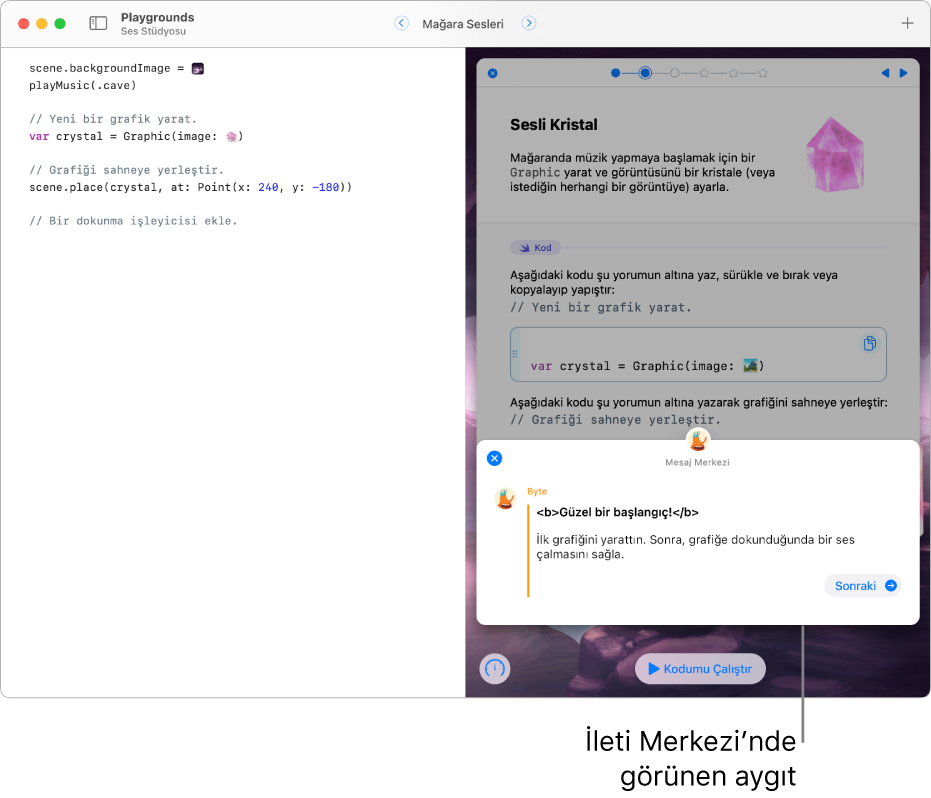
İşin bittiğinde mesajı kapatmak için ![]() simgesini tıkla. Ayrıca devam etmek için Sonraki’yi (veya görünen başka bir düğmeyi) tıklayabilirsin.
simgesini tıkla. Ayrıca devam etmek için Sonraki’yi (veya görünen başka bir düğmeyi) tıklayabilirsin. ![]() simgesini tıklayarak mesajı yeniden açabilirsin.
simgesini tıklayarak mesajı yeniden açabilirsin.
İpucu: Kodu çalıştırdıktan sonra ![]() görünürse, Konsol’u açmak için tıkla ve kodundaki yazdırma ifadelerinden çıktıyı gör.
görünürse, Konsol’u açmak için tıkla ve kodundaki yazdırma ifadelerinden çıktıyı gör. ![]() üzerinde bir nokta görünürse bu, Konsol’da yeni, okunmamış bir çıktı olduğunu gösterir. Konsol’u kapatmak için
üzerinde bir nokta görünürse bu, Konsol’da yeni, okunmamış bir çıktı olduğunu gösterir. Konsol’u kapatmak için ![]() simgesini yeniden tıkla. (Tüm oyun alanları
simgesini yeniden tıkla. (Tüm oyun alanları ![]() simgesini göstermez.)
simgesini göstermez.)
Kodun bir hata içeriyorsa
Oyun alanı kitabın Mac’indeki Swift Playground’da ![]() çalışmıyorsa sorunlu olan kod satırının yanında kırmızı bir nokta görünür.
çalışmıyorsa sorunlu olan kod satırının yanında kırmızı bir nokta görünür.
Sorunun açıklamasını ve düzeltmeye yönelik önerileri görmek için noktayı tıkla.
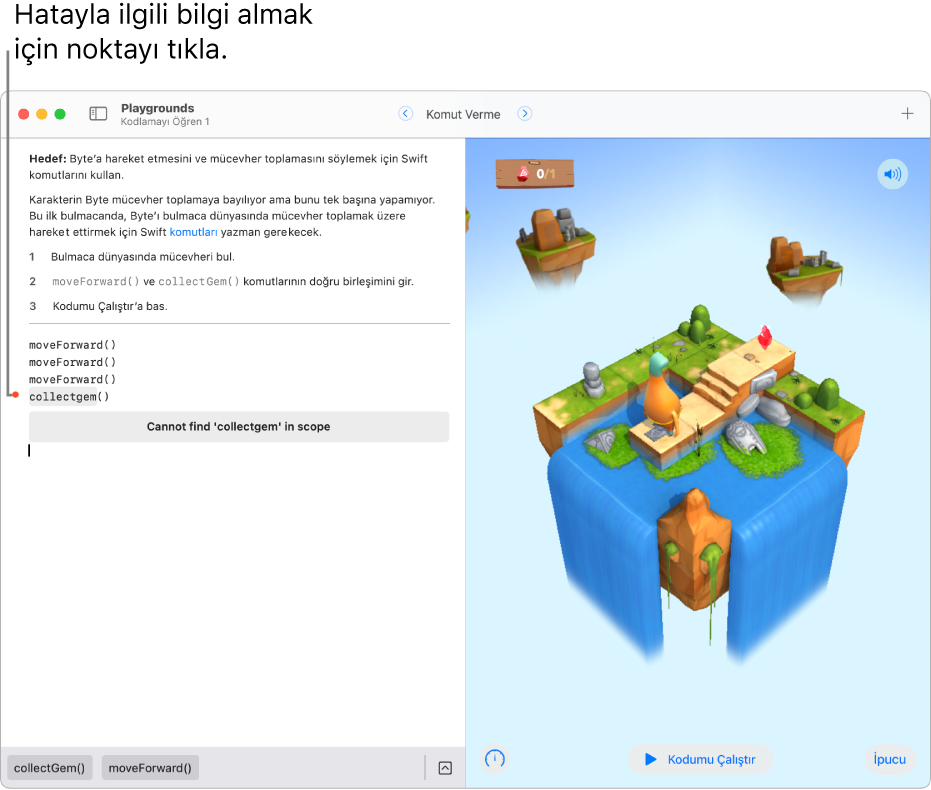
Kodu girip çalıştırdıktan sonra oyun alanını sıfırlamak için Oyun alanını sıfırlama bölümüne bak.